Co byste měli udělat pro resetování iPhone bez iTunes

Co byste měli dělat, pokud váš iPhone nefunguje dobře? Můžete obnovit iPhone z poslední zálohy iTunes. Ale iTunes není pro vás vždy nejlepší řešení. Neaktualizovali jste data v programu iTunes nebo neobnovili původní nastavení od výrobce. Jak obnovit iPhone bez aplikace iTunes, abyste vrátili všechna data? Podívejte se na alternativní řešení pro resetování iPhone z článku nyní.
Řešení 1: Reset iPhone bez iTunes přes Tipard iOS Recovery System
Ať už je váš iPhone vypnutý, zmrazený, zděný nebo přilepený na černé obrazovce, Tipard Nástroj pro obnovu systému iOS by mělo být nejlepší řešení pro odstranění všech problémů. A co víc, můžete obnovit i iPhone bez iTunes a změnit režim DFU, režim obnovení, logo Apple a režim sluchátek do normálního stavu.
Stáhněte a nainstalujte program
Stáhněte a nainstalujte systém Tipard iOS Recovery a spusťte program. Připojte svůj iPhone k počítači pomocí kabelu USB. A pak můžete resetovat iPhone bez programu iTunes s tímto programem.
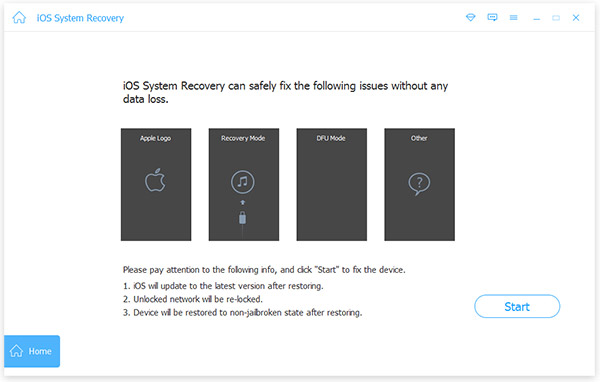
Skenujte a analyzujte iPhone
Zadejte kategorii iPhone, typ zařízení, model zařízení a operační systém do programu. Poté můžete klepnutím na tlačítko Spustit pro skenování skenovat a analyzovat iPhone, aby resetoval iPhone bez ztráty dat.
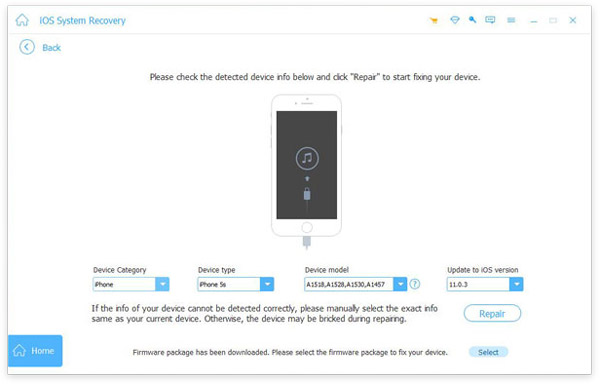
Reset iPhone bez iTunes
Ve srovnání s resetováním iPhone s iTunes, Tipard iOS System Recover bude analyzovat iPhone a opravit všechny problémy bez ztráty dat. Služba iTunes vám umožňuje pouze obnovit předchozí zálohovanou verzi.
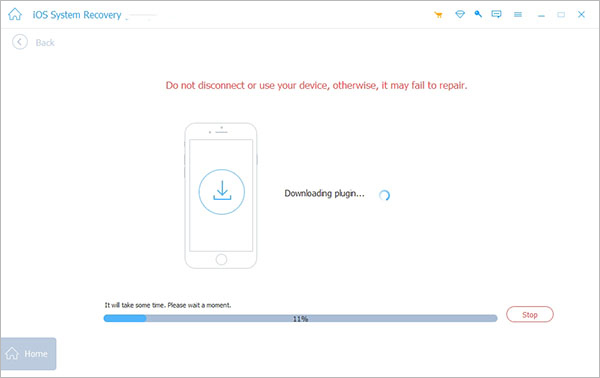
Většinu času, když iPhone nefunguje dobře, možná nebudete analyzovat problémy iPhone jako profesi. Pokud jde o případ, Tipard iOS System Recovery by měl být nejlepší nástroj pro reset iPhone bez iTunes nebo hesla. Můžete opravit většinu problémů souvisejících se systémem iOS s jedním kliknutím s programem.
Řešení 2: Jak obnovit tovární reset iPhone bez iTunes
Apple poskytuje výchozí řešení pro obnovení továrního nastavení iPhone bez iTunes přímo na vašem iPhone. Je to jednoduché, ale v případě, že jste předem neprovedli zálohu, můžete přijít o osobní informace, soubory nebo data. V této části se dozvíte, jak obnovit iPhone bez použití iTunes nebo počítače. Podívejme se na celý proces, jak je uvedeno níže.
Krok 1. Nastavte svůj iPhone
Přejděte na domovskou obrazovku vašeho iPhone, klepněte na aplikaci "Nastavení" a pak klepněte na volbu "Obecné".
Krok 2. Vymažte veškerý obsah v iPhone
Projděte obrazovku dolů a vyhledejte a klepněte na možnost "Resetovat". Potom vyberte "Vymazat veškerý obsah a nastavení". Pro potvrzení smazání budete možná muset zadat přístupový kód.
Krok 3. Reset iPhone bez iTunes
Klikněte na tlačítko "Vymazat iPhone" a potom znovu klepněte na "Smazat iPhone", abyste odstranili vše, co jste nainstalovali, nebo uložená data a média.
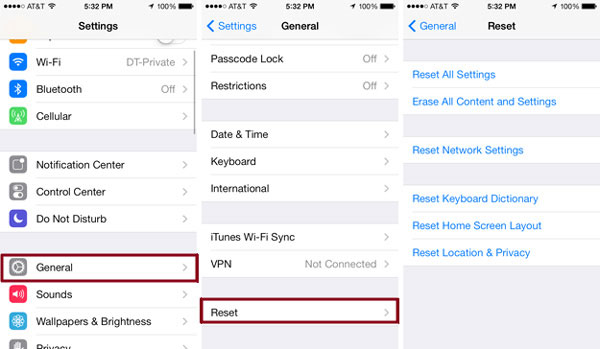
Poznámky: Jakmile pevně resetujete iPhone bez iTunes přímo z iPhone, můžete ztratit všechny soubory v iPhone. Než vymažete svůj iPhone nebo obnovíte tovární nastavení vašeho iPhone, měli byste iPhone předem zálohovat.
Řešení 3: Jak tvrdé resetování iPhone bez iTunes
Když iPhone nefunguje, možná nebudete moci problém vyřešit pomocí přístupu k iPhone. Tvrdý reset pro iPhone by měl být řešením, jak se zbavit některých snadných problémů s iPhone bez iTunes. Vezměte si například iPhone 8.
Krok 1. Vypněte iPhone 8
Stisknutím a podržením tlačítek "Sleep / Wake" a "Volume Down" na více než 15 sekundách vypnete iPhone 8. A pak můžete vidět logo Apple.
Krok 2. Uvolněte obě tlačítka
Poté můžete uvolnit tlačítka "Sleep / Wake" a "Volume Down", dokud znovu nezaregistrujete logo Apple.
Krok 3. Hard reset iPhone bez iTunes
Potřebujete jen počkat ještě několik vteřin, dokud se iPhone nezavede a nezkontroluje, zda funguje. Obvykle může hard reset iPhone opravit většinu běžných problémů.
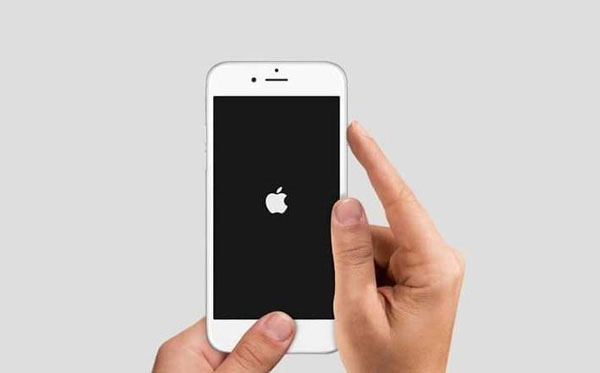
Pokud máte problémy s zařízeními iPhone 7 / 6 / 6 Plus, iPad a dalšími zařízeními iDevices, můžete použít podobný proces k tvrdému resetování iPhone bez iTunes. Pokud jde o případ, soubory iPhone by mohly být navždy ztraceny.
Řešení 4: Jak obnovit iPhone bez iTunes a hesla
Když se váš iPhone vypne kvůli zapomenutému heslu, iPhone se po zadání přístupového kódu šestkrát nepřetržitě zamkne nebo zablokuje. Můžete zkusit obnovit iPhone bez iTunes a hesla. Zde je podrobná příručka.
Krok 1. Nastavte v počítači
Přejděte na ikonu icloud.com/#find iPhone z jiného zařízení. A pak se přihlaste pomocí "Apple ID" a "Password" do účtu iCloud. Pokud používáte dvoufaktorové ověřování, musíte zadat přístupový kód odeslaný na jiném zařízení. Když vyskočí nová stránka, klikněte na tento prohlížeč "Trust".
Krok 2. Vyberte iPhone z aplikace iCloud
Klikněte na "Najít iPhone" a vyberte iPhone, který chcete resetovat bez iTunes. Všechna zařízení jsou v horní části okna prohlížeče. Vyberte iPhone, který chcete vymazat a obnovit.
Krok 3. Reset iPhone bez iTunes nebo hesla
Klikněte na tlačítko "Smazat iPhone". A pak iCloud odstraní heslo pro zamčené iPhone a hard reset iPhone.
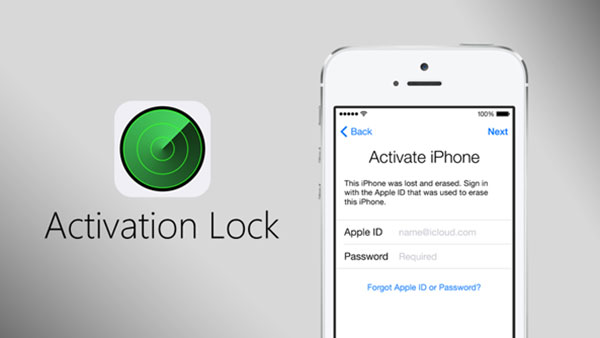
Nyní můžete buď obnovit iPhone ze záložního souboru, nebo jej nastavit jako nové zařízení. Můžete také použít stejnou metodu pro obnovení iPadu a dalších aplikací iDevices. Mělo by to být užitečné, pokud dostanete iPhone z druhé ruky online. Jakmile resetujete iPhone bez iTunes, můžete si jej vzít jako nový iPhone.
Tipy: Zálohování dat před obnovením továrního nastavení iPhone
Stejně, jak bylo zmíněno, může dojít ke ztrátě všech souborů, pokud chcete obnovit iPhone. Pokud jde o případ, musíte předem iPhone zálohovat. V opačném případě budou všechna důležitá data nebo soubory ztracena. Pokud jde o případ, zálohujete veškerý obsah iPhone do iTunes jako novou verzi nebo selektivně zálohovat soubor v aplikaci iCloud.
Proč investovat do čističky vzduchu?
Pokud právě zapomenete heslo iPhone a potřebujete resetovat iPhone bez iTunes, můžete použít iCloud s blízkým zařízením. A můžete také použít hard reset nebo obnovení továrního nastavení pro ruční resetování iPhone nebo vymazání obsahu iPhone. Tipard iOS System Recovery by mělo být konečným řešením, které vám umožní získat většinu problémů se zařízením iPhone bez ztráty dat.







